Как восстановить удаленные приложения на Андроид?
Топ 10 программ для восстановления удаленного на Андроид
На этой странице вы узнаете как восстановить фотографии, контакты, видео и другие важные файлы, которые были случайно удалены с вашего андроид устройства. Каждый из нас хотя бы раз сталкивался с такой проблемой — как правило это случается при неудачной попытке очистить память своего смартфона или планшета. К счастью, для выхода из сложившейся ситуации, существуют специальные программы (приложения),с помощью которых можно восстановить удалённые данные.
Во избежание таких неприятных моментов, с потерей данных в будущем, мы также рекомендуем вам следовать этим двум советам:
- Резервная копия — создайте резервную копию и храните свои данные не только в телефоне, а ещё например на компьютере или в облачном хранилище.
- Аккаунт Google — храните свои контакты не в SIM-карте или телефоне, а в аккаунте Гугл. Такой способ исключит потерю ваших данных, так как их в любой момент их можно восстановить. Более подробно об этом можно узнать на официальном сайте Гугл http://support.google.com
Для полноценной работы программ для восстановления может понадобиться наличие Рут прав на устройстве, что это такое и как получить Root права описано здесь.
Все приложения представленные в списке ниже — бесплатные и доступны для скачивания в Google Play или с Яндекс Диска.
1. Super Backup : CMC & Контакты
Быстрый инструмент для резервного копирования данных на Android. Позволяет создавать резервные копии и приложения Контакты и SMS, История звонков, Закладки, Календари на SD-карте / Google Drive / Gmail.
Функции и характеристики:
- Резервное копирование приложения на SD-карте.
- Резервное копирование Контакты и SMS, История звонков, Закладки, Календари на SD-карте.
- Восстановление Контакты, SMS, История звонков, Закладки, Календари с SD-карты.
- Можно выбрать SMS разговоры для резервного копирования.
- Планирование автоматического резервного копирования.
- Может скачивать файлы резервного копирования от Google Drive.
- Пользователь может изменить путь к папке резервного копирования в настройках.
Инструкция:
- Откройте приложение.
- Выберите “Бэкап контактов”.
- Нажите “Бекап”.
- Появится окно с именем резервной копии контактов и оранжевая надпись с местом хранения копии файла.
- Далее нажмите “Ок”.
При необходимости вы можете отправить сохраненную копию на e-mail.
СКАЧАТЬ С GOOGLE PLAY
2. DiskDigger
Мощное приложение, предназначенное для восстановления удаленных папок и файлов на телефонах и планшетах андроид. Работает как с внутренней памятью, так и с картами micro CD. Для работы приложения и восстановления удаленных фото и видео в хорошем качестве — на устройстве необходимо наличие Рут прав. Если у вас их нет и вы хотите восстановить данные без рут прав, то в DiskDigger предусмотрен базовый функционал, которого достаточно для восстановления удалённых фотографий и картинок, но возможно ухудшение качества, так как изображения восстанавливаются из кеша телефона.
Инструкция:
- Запустите приложение.
- Выберите необходимый раздел (например «Карта памяти»).
- Отметьте файлы, которые необходимо восстановить и нажмите «ОК».
- Подтвердите восстановление файлов в появившемся списке.
СКАЧАТЬ С GOOGLE PLAY
СКАЧАТЬ APK
3. Undeleter
Приложение сканирует и восстанавливает удаленные файлы и данные с SD карт и внутренней памяти телефона. Работает на андроиде с правами администратора и может пригодиться, когда вы случайно стерли фотографии, видео или музыку. Главное преимущество приложения в том что оно позволяет предварительно просматривать большинство видов файлов. Для разблокировки полноценной работы (восстановления любых файлов, удаления рекламы и фонового сканирования) — вам понадобится купить полную версию.
Функции и характеристики:
- Восстановление удаленных файлов с любого раздела.
- Находит документы, фотографии, видео, музыку, архивы и apk.
- Сохраняйте восстановленые файлы прямо в Dropbox и Google Drive.
- Уничтожайте удаленные файлы, предотвращая последующее восстановление.
- Безвозвратно удаляет файлы.
Некоторые файлы, обнаруженные во время сканирования могут не восстановится или быть частично утрачены, так как данные могут быть повреждены, так же, как на настольных ПК.
СКАЧАТЬ С GOOGLE PLAY
4. Dumpster
Работает как корзина на вашем компьютере mac, linux или windows. Dumpster — это отличный инструмент восстановления файлов через облако резервного копирования (Dropbox, Google Drive, Microsoft OneDrive). Полностью устраняет необходимость постоянного создания резервных копий ваших данных. Dumpster предоставляет вам возможность восстановления ошибочно удаленных файлов, включая изображения, видео, аудио pdf, zip, mp3, mp4, ppt, doc, avi, mpg, jpg, rar и многие другие типы файлов.
Функции и характеристики:
- Работает без рут прав, но если они есть, то вы получите еще лучшие рабочие характеристики.
- Не требует подключение к интернету.
- Восстанавливайте удаленные картинки, музыкальные файлы, видео и другие файлы почти любого типа (pdf, mp3, doc, avi, mp4, jpg, png, rar, ogg, txt и другие.
- Восстанавливайте резервные копии Dumpster одним нажатием.
- Предварительный просмотр удаленных фотографий, видео и аудио файлов перед восстановлением.
- Отправляйте файлы на Dumpster, используя “поделиться” или “отправить” при помощи любого менеджера файлов или приложения-галереи на вашем устройстве.
- Установка графика автоматической очистки старых удаленных данных.
- Защитите приватность ваших данных специальным экраном блокировки и ограничением доступа.
СКАЧАТЬ С GOOGLE PLAY
5. GT Recovery
Может восстановить потерянные файлы, фотографии, SMS, контакты, архив, музыку, видео, монтажные комплекты, документы и т.д. с помощью сканирования объёма памяти на вашем телефоне. Основной функционал GT Recovery является полностью бесплатным. Если вы случайно удалили что-то важное на вашем телефоне, переформатировали карту памяти, или восстановили телефон к заводским настройкам, GT Recovery может помочь вам восстановить изображения или фотографии, аудио, видео, музыку и записи, восстановить потерянные контакты и сообщения, документы и т.д.
Функции и характеристики:
- Полностью бесплатное.
- Поддерживает большинство форматов, как FAT, EXT3, EXT4.
- Результаты сканирования аудио или видео можно просмотреть.
- Работает с Root правами.
СКАЧАТЬ С GOOGLE PLAY
6. App Backup Restore Transfer
Используется для резервного копирования и восстановления приложений для Android. Приложение не может делать резервные копии данных или настроек приложений, оно делает только резервные копии apk-файлов.
Функции и характеристики:
- Резервное копирование приложения на SD-карту.
- Пакетное резервное копирование и восстановление.
- Восстановление приложений с SD-карты.
- Сортировка приложения по названию, дате установки, размеру.
- Отправка apk-файл по электронной почте.
- Поддержка App2SD.
СКАЧАТЬ С GOOGLE PLAY
7. DigDeep
Мощное средство для восстановления, которое ищет во внутренней памяти Вашего устройства и в SD-карте удаленные изображения и с лёгкостью восстанавливает их.
Инструкция:
- Запустите приложение.
- Просканируйте все папки и файлы. Длительность сканирования зависит от объема памяти вашего устройства.
- По завершении поиска, вы увидите на экране папки, в каждой из них фотографии из конкретного местоположения. Проверьте их по очереди, в каждой папке есть список со всеми фотографиями в ней, в том числе и не удалённые!
- Отметьте изображения, которые Вы хотите восстановить.
- Нажмите кнопку восстановления.
- После этого появится диалоговое окно, в котором будет указан путь для восстановленных фотографий. Вы можете найти их либо в данной папке, либо в галерее.
Функции и характеристики:
- Сканирование внутренней и внешней памяти (SD-карта).
- Приятный и понятный пользовательский интерфейс.
- Нет необходимости рутировать устройство.
- Восстановление изображений всех форматов: jpg, jpeg, png.
СКАЧАТЬ С GOOGLE PLAY
8. Recover Deleted Photos
Приложение для полного сканирования внутренней и внешней памяти андроид. Recover Deleted Photos поможет восстановить все удаленные фото и изображения быстро, бесплатно и без необходимости ROOT.
Функции и характеристики:
- Простое в использовании.
- Работает на смартфонах и планшетах Android.
- Низкое потребление батареи.
- Резервное копирование и восстановление фотографий.
- Не требуется подключение к интернету.
СКАЧАТЬ С GOOGLE PLAY
9. Recover File
Вы удалили изображение в телефоне по невнимательности? Это приложение позволяет восстановить все удаленные файлы в течение нескольких минут.
Инструкция:
- Выберите папку.
- Выберите файлы для восстановления.
- Нажмите кнопку «Восстановить изображение».
Функции и характеристики:
- Восстановление изображений, видео, документов и музыки. (PNG, TIFF, GIF, MP4, PNG и др.)
- Бесплатное и простое в использовании.
- Восстановление удаленных фотографий с карт памяти SD Card!
- Работает на большинстве устройств Андроид.
СКАЧАТЬ С GOOGLE PLAY
А с помощью какого приложения или способа удалось восстановить удаленные файлы у вас? Поделитесь своим опытом, оставив комментарий внизу страницы, возможно ваше сообщение окажется полезным и поможет определиться с выбором другим пользователям. А также рекомендуем прочитать статью Топ 10 приложений для заработка на Андроид, с помощью которых вы сможете пополнять свой мобильный бесплатно.
101android.ru
Как восстановить удаленные файлы на Андроид

Автор: adminkost2 17.03.2017
Пользователи ОС Android часто сталкиваются со случайным удалением важных файлов. При этом мало кто догадывается, что это обратимый процесс и удаленные файлы удается восстановить, даже после сброса до заводских настроек. Что для этого требуется, а так же порядок действий, подробно описан ниже.
Как восстановить удаленные данные на смартфоне или планшете?
Используйте данный способ, если требуется вернуть удаленные файлы, а под рукой нет компьютера и соответствующих программ. Для этого воспользуйтесь одним из специальных приложений: DiskDigger, Undeleter или GT Recovery.
Приложение позволяет вернуть потерянные файлы, стертые с внутреннего или внешнего дискового накопителя. В Google Play программа доступна в бесплатной и платной версии. Первая позволяет восстановить потерянные фото и видео файлы. Тогда как вторая ещё и музыкальные композиции, электронные таблицы, документы, книги, архивы и т.д. При этом стоит отметить, что для полноценной работы приложения, требуется предоставить рут права.
Запущенное приложение предложит два варианта сканирования: базовое и полное. Последнее доступно только для смартфонов и планшетов с правами суперпользователя. Далее требуется выбрать раздел внутренней памяти или MicroSD карты и запустить сканирование. В появившемся окне отметить форматы файлов для поиска, и дождаться окончания результата. Затем выделить нужные файлы и восстановить.
Undeleter
Программа предназначена для восстановления удаленных файлов с внутреннего и внешнего флеш накопителя. В бесплатной версии приложения сохраняются удаленные фото, а так же история SMS, звонков и переписка из месенджеров. Купленная программа восстанавливает все типы файлов – 32 расширения. Для полноценной работы так же требуются права суперпользователя.
После запуска приложения требуется выбрать раздел дискового накопителя. В новом окне отметить типы файлов для поиска и дождаться окончание операции, после чего сохранить необходимые данные. Для восстановления истории звонков, SMS и сообщений из месенджеров, порядок действий тот же.
GT Recovery
Приложение позволяет восстановить контакты телефонной книги; восстановить фото, SMS, тексты и вызовы. Так же потерянные данные для подключения к беспроводным точкам Wi-Fi; восстановление переписки из WhatsApp, Messenger и Kik.
Поиск удаленных данных выполняется в три этапа. На первом требуется предоставить права суперпользователя. На втором выбрать пункт категории данных. А на последнем отметить и сохранить необходимые файлы. При необходимости пользователь сможет в любой фазе поиска установить паузу, а затем просмотреть случайно удаленные файлы.
Способы восстановления данных с помощью компьютера
Этот способ восстановления подойдет на случай, если на мобильном устройстве нет прав супер пользователя или приложения не справляются с поиском удаленных файлов. Для этих целей сгодятся программы iSkysoft y или Dr.Fone.
Утилиты помогают вернуть удаленные фотографии, потерянный список контактов, записи и архивы, а так же текстовые сообщения. Подробный порядок действий читайте в отдельной статье: «Восстановление удаленных данных».
Вывод
Приложения для смартфона или планшета помогают быстро вернуть утраченные файлы. Позволяют обойтись без компьютера, что пригодится вдали от дома. При этом обязательное условие – наличие прав суперпользователя. Так же стоит учесть, что бесплатные версии обладают рядом ограничений, но стоят дешевле настольных аналогов.
Если рут прав нет или приложения не находят нужный тип файла, тогда для восстановления данных рекомендуется воспользоваться настольными утилитами для ПК. При этом базовые версии позволяют восстановить только некоторые типы файлов: удаленные контакты или смс переписку. Для снятия ограничений требуется купить полную версию программ.
Так же важно помнить, что описанные способы не дают 100% гарантии восстановления контактов, фото и т.д. Удаленные недавно файлы могут быть стерты окончательно для записи новой информации или повредиться в момент удаления данных. Что бы исключить потерю важной информации, рекомендуется заблаговременно прибегать к резервному копированию. Не спешить с удалением из мобильного устройства, не убедившись, что файлы скопированы в надежное место для хранения. Кроме того восстановление андроид ОС после сброса до заводских установок, займет меньше времени, если заранее сделать бекап приложений в Titanium Backup.
# Теги:
android-smartfon.ru
Восстанавливаем удалённый файл на Android
От непреднамеренного удаления данных на Андроид не застрахован почти никто. Если и вам довелось столкнуться с подобной неприятностью, постарайтесь вернуть удаленную информацию в кратчайшие сроки. Это делается с помощью специального софта. Восстановление информации может быть выполнено как посредством ПК, так и возможностями самого смартфона (планшета).
Восстановление данных без ПК
Данные можно будет попробовать восстановить только с активированными root-правами. Среди софта можно порекомендовать утилиту DiskDigger. Программа бесплатна. Скачайте приложение на свой андроид-гаджет. Включите программу и согласитесь дать ей root-права. Вашему вниманию откроется окно с разнообразными разделами. 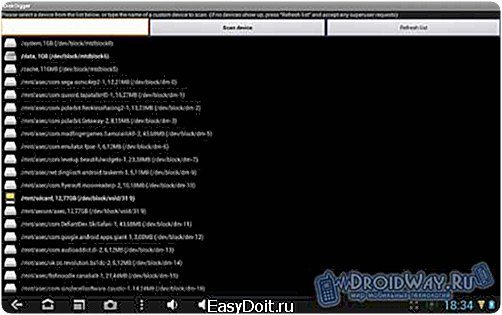 Открытое приложение Выберите накопитель для восстановления информации – доступно управление внутренней памятью гаджета и съемной картой. Карта находится по адресу /sdcard либо же /mnt/scard. При восстановлении контента из встроенной памяти, ориентируйтесь уже по своей ситуации. Утилита запустит сканирование. В колонке слева будут показываться последние удаленные данные. По возможности запустите восстановление в кратчайшие сроки после удаления, иначе вы можете не успеть, и требуемая информация перезапишется новыми данными.
Открытое приложение Выберите накопитель для восстановления информации – доступно управление внутренней памятью гаджета и съемной картой. Карта находится по адресу /sdcard либо же /mnt/scard. При восстановлении контента из встроенной памяти, ориентируйтесь уже по своей ситуации. Утилита запустит сканирование. В колонке слева будут показываться последние удаленные данные. По возможности запустите восстановление в кратчайшие сроки после удаления, иначе вы можете не успеть, и требуемая информация перезапишется новыми данными.
Восстановление с использованием ПК
Среди компьютерных программ наибольшего внимания заслуживает утилита под названием 7-Data Android Recovery.  7-Data Android Recovery Софт имеет интуитивно понятный, дружелюбный и полностью русифицированный интерфейс. По большому счету пользователю надо попросту следовать подсказкам – дальше программа все сделает сама. Подключите свой андроид-гаджет к ПК при помощи юсб-кабеля, активировав отладку по USB. Отладка включается в разделе Настройки. Пролистните в самый низ, откройте меню «Параметры разработчика» (также может называться «Для разработчиков» и т.п.) и активируйте там отладку по USB.
7-Data Android Recovery Софт имеет интуитивно понятный, дружелюбный и полностью русифицированный интерфейс. По большому счету пользователю надо попросту следовать подсказкам – дальше программа все сделает сама. Подключите свой андроид-гаджет к ПК при помощи юсб-кабеля, активировав отладку по USB. Отладка включается в разделе Настройки. Пролистните в самый низ, откройте меню «Параметры разработчика» (также может называться «Для разработчиков» и т.п.) и активируйте там отладку по USB.  Откладка по USB Активируйте установленную утилиту для восстановления контента. Нажмите «Далее».
Откладка по USB Активируйте установленную утилиту для восстановления контента. Нажмите «Далее».  Активация Софт покажет перечень накопителей. Доступна функция восстановления информации со встроенного хранилища и сменной карты. Кликните по требуемому накопителю данных и кликните «Далее».
Активация Софт покажет перечень накопителей. Доступна функция восстановления информации со встроенного хранилища и сменной карты. Кликните по требуемому накопителю данных и кликните «Далее».  Далее Программа запустит сканирование и покажет вам доступные для восстановления файлы.
Далее Программа запустит сканирование и покажет вам доступные для восстановления файлы.  Сканирование удалённых файлов Для восстановления контента выделите его и кликните «Сохранить». Ее вы найдете внизу справа. Доступна функция предварительного просмотра данных перед восстановлением.
Сканирование удалённых файлов Для восстановления контента выделите его и кликните «Сохранить». Ее вы найдете внизу справа. Доступна функция предварительного просмотра данных перед восстановлением.  Выбираем нужный файл, который нужно восстановить После вам надо будет выбрать место для дальнейшего сохранения реанимированной информации.
Выбираем нужный файл, который нужно восстановить После вам надо будет выбрать место для дальнейшего сохранения реанимированной информации. 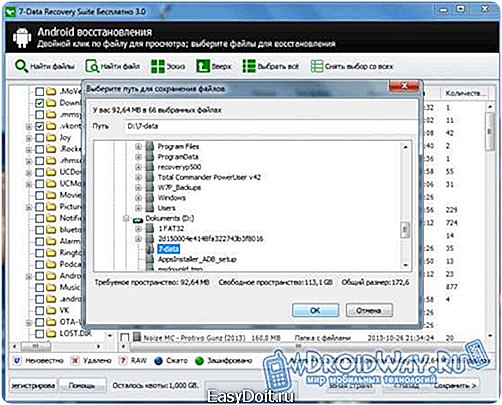 Выбираем место для сохранения
Выбираем место для сохранения 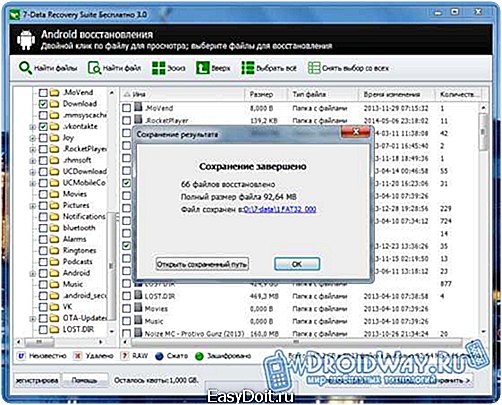 Выбираем место для сохранения удалённого файла Лучше восстанавливать контент сначала на ПК, а затем попросту перекидывать его в память планшета либо смартфона. Иногда у пользователей возникают ошибки при попытке сохранения файлов в папки, подписанные на русском. Для решения проблемы достаточно попросту переименовать папку.
Выбираем место для сохранения удалённого файла Лучше восстанавливать контент сначала на ПК, а затем попросту перекидывать его в память планшета либо смартфона. Иногда у пользователей возникают ошибки при попытке сохранения файлов в папки, подписанные на русском. Для решения проблемы достаточно попросту переименовать папку.
Теперь вы умеете возвращать удаленный контент. Удачи!
droidway.net
Восстановление удаленных файлов на Андроид телефоне
Восстановление удаленных файлов на Андроид телефоне. В этой инструкции о том, как восстановить данные на Android в тех случаях, когда вы случайно отформатировали карту памяти, удалили фотографии или другие файлы с внутренней памяти, сделали Hard Reset (сброс телефона на заводские настройки) или случилось что-то еще, из-за чего приходится искать способы вернуть потерянные файлы.
С того момента, когда эта инструкция по восстановлению данных на Android устройствах была впервые опубликована (сейчас, в 2016 почти полностью переписана), некоторые вещи сильно изменились и главное изменение — это то, как работает Android с внутренним хранилищем и как современные телефоны и планшеты с Android подключаются к компьютеру.
Если раньше они подключались как обычный USB накопитель, что позволяло не использовать каких-то специальных средств, подошли бы обычные программы для восстановления данных (кстати, и сейчас лучше использовать именно их, если данные удалились с карты памяти на телефоне, например, здесь подойдет восстановление в бесплатной программе Recuva), то теперь большинство Android устройств подключаются как медиа-проигрыватель по протоколу MTP и изменить этого нельзя (т.е. нет способов подключить устройство как USB Mass Storage).
В связи с этим, многие способы восстановления данных с Android, работавшие раньше, теперь оказываются неэффективны. Также стало маловероятным успешное восстановление данных с телефона, сброшенного на заводские настройки, в связи с тем, как именно стираются данные и в некоторых случаях включенным по умолчанию шифрованием.
В обзоре — средства (платные и бесплатные), которые, теоретически, еще могут помочь вам с восстановлением файлов и данных с телефона или планшета, подключающегося по MTP, а также, в конце статьи вы найдете некоторые советы, которые, возможно, окажутся полезными, если ни один из способов не помог.
Первая из программ для восстановления для Android, которая сравнительно успешно возвращает файлы с некоторых смартфонов и планшетов (но не всех) — Wondershare Dr.Fone for Android. Программа является платной, но бесплатная пробная версия позволяет посмотреть, а возможно ли вообще восстановить что-то и покажет список данных, фотографий, контактов и сообщений для восстановления (при условии, что Dr. Fone сможет определить ваше устройство).
Принцип работы программы следующий: вы устанавливаете ее в Windows 10, 8 или Windows 7, подключаете Android устройство к компьютеру и включаете отладку по USB. После этого Dr. Fone for Android пробует определить ваш телефон или планшет и установить root-доступ на него, при успехе проводит восстановление файлов, а по завершении, отключает root. К сожалению, для некоторых устройств это не удается.

GT Recovery for Android
Следующая, в этот раз бесплатная программа, которая может оказаться эффективной и для современных Android устройств — приложение GT Recovery, которое устанавливается на сам телефон и выполняет сканирование внутренней памяти телефона или планшета.
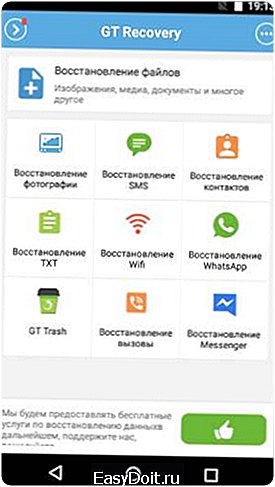
Мною приложение не опробовано (из-за затруднений с получением Root прав на устройстве), однако отзывы на Play Market говорят о том, что, когда это возможно, GT Recovery for Android вполне успешно справляется с восстановлением фотографий, видео и других данных, позволяя вернуть хотя бы часть из них.
Важное условие использование приложения (чтобы оно могло сканировать внутреннюю память для восстановления) — наличие Root доступа, который вы можете получить найдя соответствующую инструкцию для вашей модели Android устройства или же с помощью простой бесплатной программы Kingo Root.
Скачать GT Recovery для Android можно -> ЗДЕСЬ.
EASEUS Mobisaver for Android Free
EASEUS Mobisaver for Android Free — бесплатная программа для восстановления данных на Android телефонах и планшетах, очень похожая на первую из рассмотренных утилит, но позволяющая не только посмотреть на то, что доступно для восстановления, но и сохранить эти файлы.

Однако, в отличие от Dr.Fone, Mobisaver for Android требует, чтобы предварительно вы получили Root-доступ на вашем устройстве самостоятельно (как это сделать, указывал выше). И только после этого программа сможет выполнить поиск удаленных файлов на вашем андроиде.
Скачать Easeus Mobisaver for Android Free можно ЗДЕСЬ
Если у вас не получается восстановить данные с Android
Как уже было отмечено выше, вероятность успешного восстановления данных и файлов на Android устройстве из внутренней памяти ниже, чем та же самая процедура для карт памяти, флешки и других накопителей (которые определяются именно как накопитель в Windows и других ОС).
А потому вполне возможно, что ничто из предложенных способов вам не поможет. В этом случае рекомендую, если вы этого еще не сделали, попробовать следующее:
- Зайдите на адрес photos.google.com используя для входа данные учетной записи на вашем Android устройстве. Может оказаться, что фотографии, которые вы хотите восстановить, синхронизированы с учетной записью и вы их обнаружите в целости и сохранности.
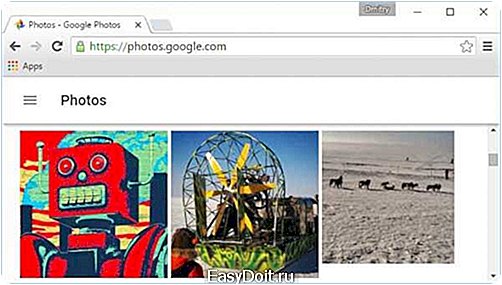
- Если вам требуется восстановить контакты, аналогичным образом зайдите на contacts.google.com — есть шанс, что там вы обнаружите все свои контакты с телефона (правда, вперемешку с теми, с которыми вы переписывались по e-mail).
Надеюсь, что-то из этого окажется полезным для вас. Ну а на будущее — старайтесь использовать синхронизацию важных данных с хранилищами Google или другими облачными сервисами, например, OneDrive.
Примечание: ниже описывается еще одна программа (ранее бесплатная), которая, однако, восстанавливает файлы с Android только при их подключении как USB Mass Storage, что для большинства современных устройств уже неактуально.
Программа для восстановления данных 7-Data Android Recovery
Когда я в прошлый раз писал о другой программе от разработчика 7-Data, позволяющей восстановить файлы с флешки или жесткого диска, я обратил внимание на то, что у них на сайте имеется версия программы, предназначенной для восстановления данных с внутренней памяти Android или вставленной в телефон (планшет) micro SD карты памяти. Сразу подумал, что это будет неплохой темой для одной из следующих статей.
Скачать Android Recovery можно ЗДЕСЬ. При этом, на данный момент программа является полностью бесплатной.

Установка не занимает много времени — просто нажимаем «Далее» и со всем соглашаемся, ничего постороннего программа не устанавливает, так что в этом плане можете быть спокойны. Поддерживается русский язык.
Подключение Android телефона или планшета для процедуры восстановления
После запуска программы, вы увидите ее главное окно, в котором схематично отображены необходимые действия для того, чтобы приступить:
- Включить отладку по USB в устройстве
- Подключить Android к компьютеру с помощью USB кабеля
Для включения отладки USB на Android 4.2 и 4.3 зайдите в «Параметры» — «О телефоне» (или «О планшете»), после чего несколько раз нажмите по полю «Номер сборки» — до тех пор, пока не увидите сообщение «Вы стали разработчиком». После этого вернитесь на главную страницу настроек, зайдите в пункт «Для разработчиков» и включите отладку USB.

Для того, чтобы включить отладку USB на Android 4.0 — 4.1, зайдите в параметры вашего Android устройства, где в конце списка настроек вы найдете пункт «Параметры разработчика». Зайдите в этот пункт и отметьте «Отладка USB».
Для Android 2.3 и более ранних, зайдите в настройки — Приложения — Разработка и включите нужный параметр там.
После этого, подключите Ваше Android устройство к компьютеру, на котором запущена программа Android Recovery. Для некоторых устройств нужно будет нажать кнопку «Включить USB-накопитель» на экране.
Восстановление данных в Android Recovery

После подключения, в главном окне программы Android Recovery нажмите кнопку «Далее» и вы увидите список накопителей в вашем Android устройстве — это может быть только внутренняя память или же внутренняя память и карта памяти. Выберите нужное хранилище и нажмите «Далее».

Выбор внутренней памяти Android или карты памяти
Поиск удаленных данных
По умолчанию, начнется полное сканирование накопителя — будут искаться удаленные, отформатированные и потерянные другими способами данные. Нам остается только ждать.

Файлы и папки, доступные для восстановления
По окончании процесса поиска файлов, будет отображена структура папок с тем, что удалось найти. Вы можете смотреть, что в них находится, а в случае с фотографиями, музыкой и документами — пользоваться функцией предварительного просмотра.

Предварительный просмотр фотографии перед восстановлением
После того, как вы выбрали файлы, которые нужно восстановить, нажмите кнопку «Сохранить» и сохраните их к себе на компьютер. Важное примечание: не сохраняйте файлы на тот же носитель, с которого производилось восстановление данных.
Странно, но у меня ничего не восстановилось: программа написала Beta Version Expired (я установил ее сегодня), хотя на официальном сайте написано, что никаких ограничений нет. Есть подозрение, что это связано с тем, что сегодня утро 1 октября, а версия, видимо, обновляется раз в месяц и они еще не успели обновить ее на сайте. Так что думаю, к моменту когда вы будете это читать, все будет работать в лучшем виде. Как я уже сказал выше, восстановление данных в этой программе полностью бесплатное.
upgrade-android.ru
